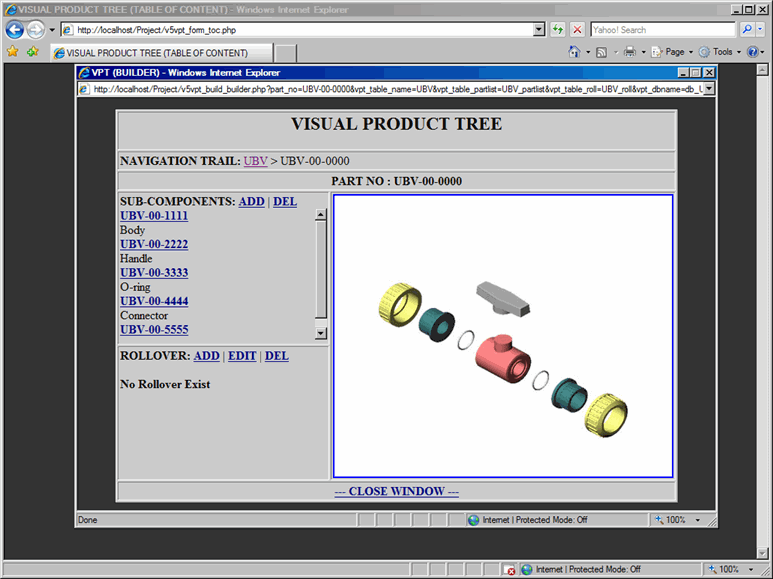This document describes how to delete rollover of parts in Builder
In order to delete rollover of any component, proceed with the following steps:
- In the Builder window, from the Rollover area, click on Delete link; which will display Delete Rollover Component Selection dialog box, as shown in Figure 1.
- From Select Rollover to Delete drop-down list, select a component to delete rollover.
- Submit the form to process your request to delete rollover.
Note: Multiple rollovers can be shown for the same component; Therefore, each rollover can be
identified by its unique Rollover ID number in the Rollover Area.
Builder - Rollover Delete Form
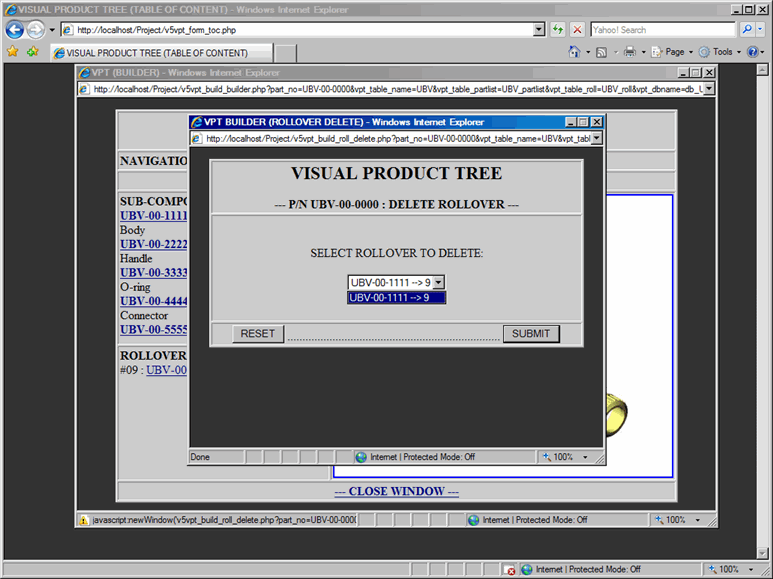
Once the Delete Rollover Form is submitted, confirmation window will be displayed as shown in Figure 2.
Click on the Close Window link and rollover will be deleted for the component from the Rollover Area, as shown in Figure 3.
Builder - Rollover Delete Confirmation
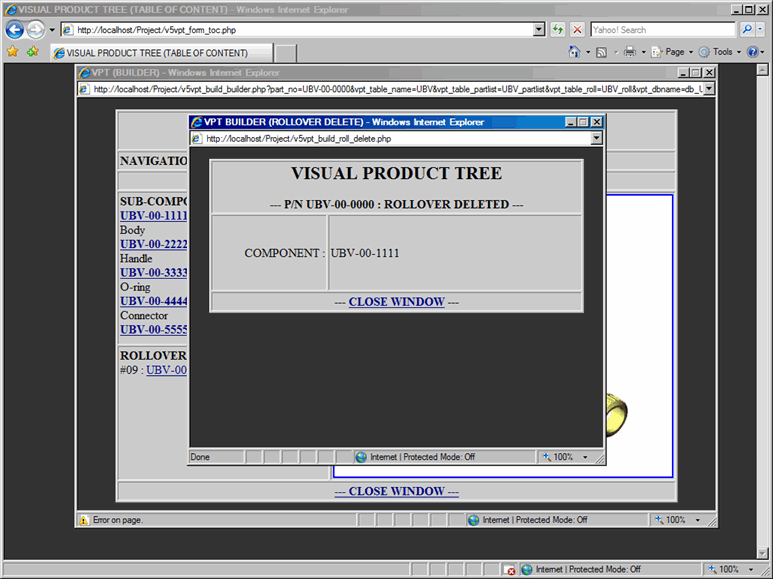
Builder - Rollover Deleted